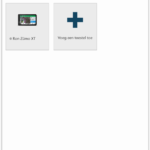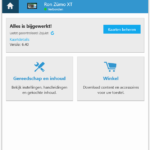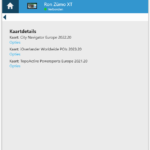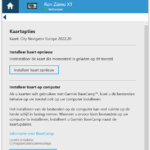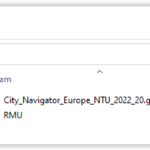Kaart in Basecamp
Je installeert Basecamp, opent het spul…. en je hebt een kaart waar weinig op te zien is. Alleen snel- en hoofdwegen. Pardon? Is dit alles? Je gaat in Basecamp zoeken en ontdekt dat de kaart vergrendelt is. Nou, dan ontgrendel je die toch? Maar dat blijkt een dingetje. En nu?
Kanttekening. Om je kaarten te upgraden binnen de XT zelf is wat hieronder staat niet nodig. Dat kan gewoon vanaf de XT zelf met een wifi-verbinding. Maar… in geval van nood kan je de XT óók onderhouden met onderstaande.
Om Garmin kaartmateriaal voor gebruik in Basecamp te onderhouden is een tool nodig dat Garmin Express heet. Dat krijg je niet standaard als je Basecamp installeert. Je moet het apart downloaden en dat kan vanaf deze link. Daarna kan je het tool starten maar dan gebeurt er niet veel. GE werkt alleen volledig als je je Garmin XT met een USB-kabeltje aan je PC/laptop koppelt. GE biedt je een knop om een toestel toe te voegen. En dat doe je om je XT zichtbaar en toegankelijk te krijgen binnen GE (de XT toevoegen is alleen de eerste keer nodig), nadat je de XT met dat kabeltje hebt verbonden, dus..
Ziezo. GE “ziet” jouw XT en nu kan je verder. Je vindt bovenin een blokje met daarin “Kaartdetails”. Daar klik je op. Vervolgens kies je de gewenste kaart (het zal de bovenste zijn) en klik je op “Opties”. Dan krijg je een scherm waarin je verschillende dingen kunt doen die voor zichzelf spreken. Om de kaart op je PC/laptop te krijgen voor gebruik in Basecamp klik je op “Installeer op computer”.. Deze functie download de kaart fysiek vanuit de XT naar de computer. Dat kan even duren. Als dit succesvol achter de rug is heb je een kaart die in Basecamp ontgrendelt is en kan je verder in Basecamp met wat je wenst te doen. Om met Basecamp te werken hoef je nu ook niet meer eerst de XT te koppelen met een kabeltje.
Let op: als Garmin een kaartupdate uitbrengt en je die op de XT installeert moet je genoemde procedure opnieuw volgen. Anders werk je in Basecamp met een verouderde kaart. Op de PC komen de kaarten in de map zoals in de afbeelding. De oude kaart staat er ook nog. Verwijder die, want die bestanden zijn groot!